Topp 3 måter å speile iPhone til Windows 10
Når vi sitter med familien vår og ser frem til å se og nyte noe sammen, er det et desperat behov for en større skjermopplevelse. Noen ganger krever vi større og bedre skjermer for å observere detaljer i innholdet vi ser på skjermen til smarttelefonene våre. Den mest hensynsfulle løsningen for slike tilfeller kan være å eie en veldig stor skjerm å se filmene og dokumentarene dine på; men dette kommer med en veldig overdådig pris. En annen overbevisende løsning som har blitt presentert er å speile skjermen på smarttelefonen vår. Denne løsningen, sammenlignet med den tidligere, er billigere og tilgjengelig for mange brukere. Denne artikkelen diskuterer ulike teknikker som kan tilpasses speile iPhone til PC-en.
Del 1: Speil iPhone til Windows 10 med 5KPlayer
Det er mange plattformer som kan brukes til å speile iPhone-en din på PC-skjermen. Siden disse plattformene er tilgjengelige i bulk, blir det vanligvis anstrengende for mange brukere å velge det beste alternativet som spesielt passer deres behov. Denne artikkelen har fokusert søkelyset på et visst antall plattformer som er forklarlige når det gjelder å gi iPhone-skjermspeiling med letthet. Den første på listen er 5KPlayer, en plattform kjent for sine tjenester innen skjermspeiling. Mange iOS-brukere har referert til denne programvaren som et utmerket alternativ for å dele skjermer. 5KPlayer gir deg en innebygd Airplay-sender/mottaker, slik at du kan streame videoer gjennom iPhone-en din til PC-skjermen. For å forstå trinnene som er involvert i å veilede brukere til å speile sin iPhone til PC-en ved hjelp av 5KPlayer, må du følge trinnene som er beskrevet som følger.
Trinn 1: Last ned og installer
Før du bruker de eksplisitte tjenestene til 5KPlayer, er det viktig å laste ned og installere programvaren på din PC. Etter å ha installert den, kan du starte den for å dele iPhone-skjermen.
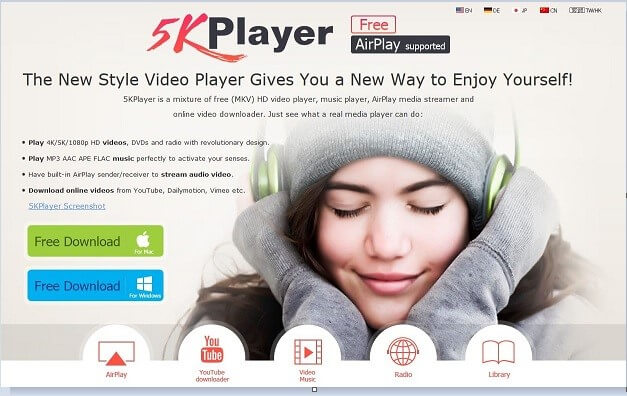
Trinn 2: Få tilgang til iPhones kontrollsenter
Etter dette må du slå på kontrollsenteret på iPhone. Dette kan enkelt gjøres ved å sveipe opp fingeren fra bunnen.
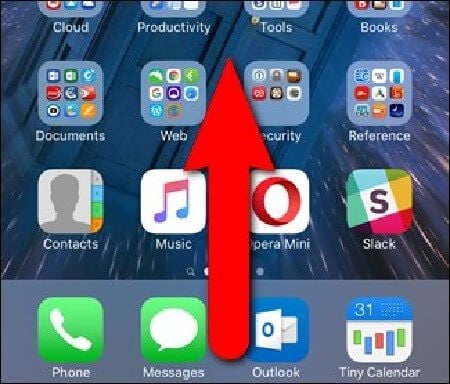
Trinn 3: Aktiver det passende alternativet
Du må navigere gjennom listen over tilgjengelige alternativer og finne ikonet som viser Airplay-alternativet. Ved siden av dette er det også viktig for deg å aktivere Mirroring Slider. Dette kobler din iPhone til PC-en, og speiler alt på skjermen som gjøres på telefonen.

Del 2: Speil iPhone til Windows 10 ved hjelp av 3uTools
Et annet verktøy som anses kategorisk som en løsning for skjermspeiling av iPhone-skjermer til PC-er, er 3uTools. Dette verktøyet gir en svært avvikende tjeneste innen skjermspeiling for iPhone-brukere i alle skalaer. Et spesifikt verktøy i 3uTools, 3uAirPlayer, gir en spesifikk tilnærming for live-plattformer der brukere kan vise og vise skjermene sine til PC med enhetene sine. Applikasjonene som presenteres av 3uAirPlayer er ganske grundige for iOS-brukere som ønsker å speile iPhone til PC.
Trinn 1: Last ned og Kjør
Det er viktig for deg å laste ned den nyeste versjonen av 3uTools. Etter å ha installert og kjørt programvaren, trykk på ‘3uAirPlayer’-knappen på hovedgrensesnittet.
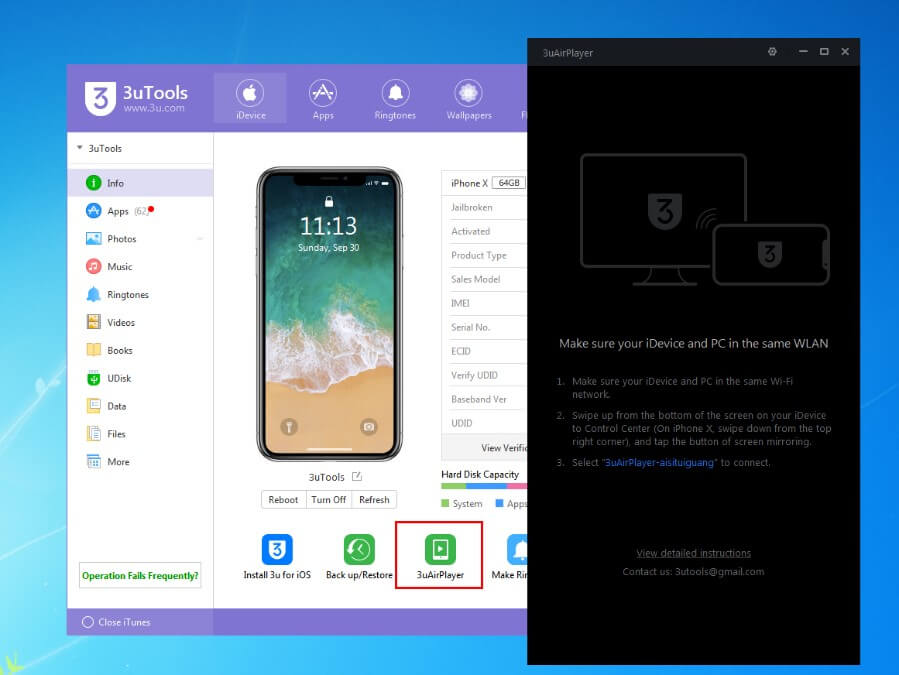
Trinn 2: Legg til iDevice
Etter å ha fulgt retningslinjene på skjermen, vil du starte prosessen ved å legge til detaljene for iPhone. Trykk på iDevice for å åpne en skjerm der du skriver inn de grunnleggende detaljene for telefonen din.
Trinn 3: Koble enheten til 3uAirPlayer
Etter at du har lagt til enheten din, må du åpne den og sveipe opp for å få tilgang til kontrollsenteret. Trykk på ‘Skjermspeiling’-ikonet for å åpne en liste som du kan koble til din iPhone.
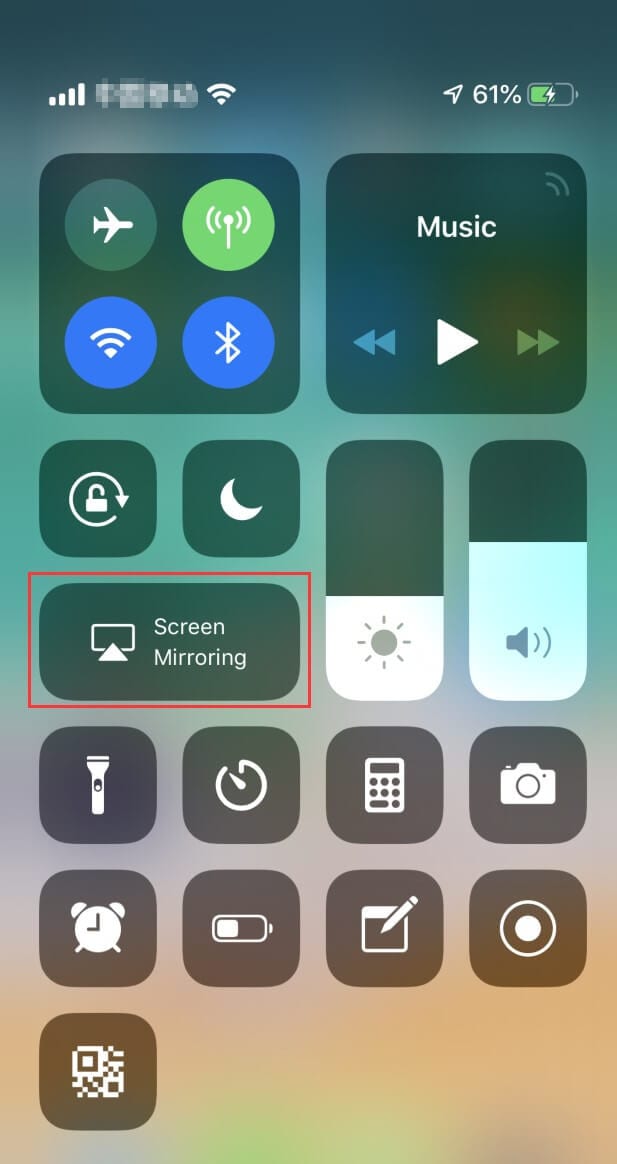
Trinn 4: Koble til datamaskinen
Etter dette må du velge navnet på datamaskinen i listen som starter med ‘3uAirPlayer’.
Trinn 5: Åpne kontrollpanelet ved feil
Hvis enheten ikke lykkes med å koble til PC-en, er det et spesielt middel tilgjengelig for å tjene dette formålet. Du må åpne kontrollpanelet på PC-en og få tilgang til ‘Windows-brannmuren’ i alternativene for System og sikkerhet. Åpne alternativet med ‘Tillat et program eller en funksjon gjennom Windows-brannmuren.’
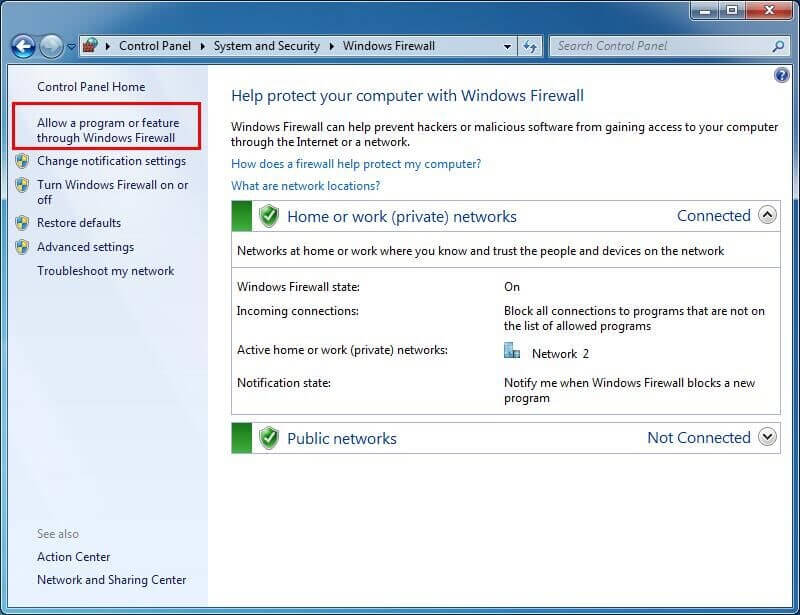
Trinn 6: Velg passende tjeneste
En annen skjerm åpnes på forhånd etter å ha trykket på den angitte knappen. Den består av de tillatte programmene der du må sjekke tjenestene til 3uAirPlayer og Bonjour. Dette vil til slutt hjelpe deg med å speile iPhone til PC-en.
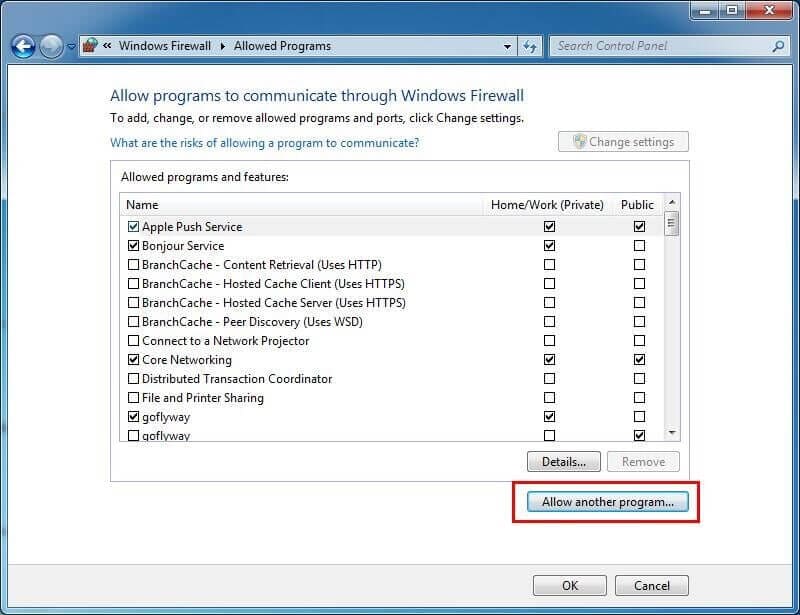
Del 3: Speil iPhone til Windows 10 ved hjelp av AirServer
AirServer er kjent for sine fantastiske tjenester innen skjermspeiling der du kan koble din iPhone til hvilken som helst PC med bare noen få enkle trinn. Med en liste over imponerende funksjoner sammen med å tilby screeningstjenester, må du følge trinnene som er definert nedenfor for å speile iPhone til PC-en.
Trinn 1: Last ned og installer AirServer
Til å begynne med må du laste ned, installere og kjøre programvaren på PC-en.
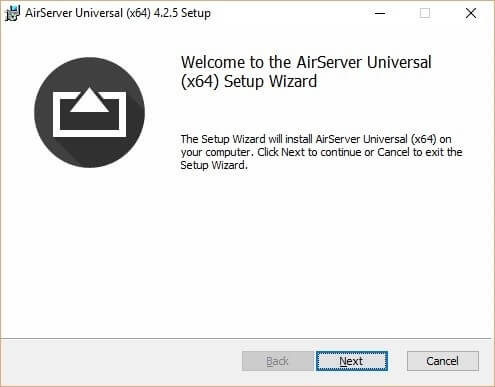
Trinn 2: Aktiver programvaren
Etter å ha startet AirServer, vil den kreve en aktiveringsnøkkel for å bruke tjenestene sine. Bruk nøkkelen som følger med for å aktivere programvaren.
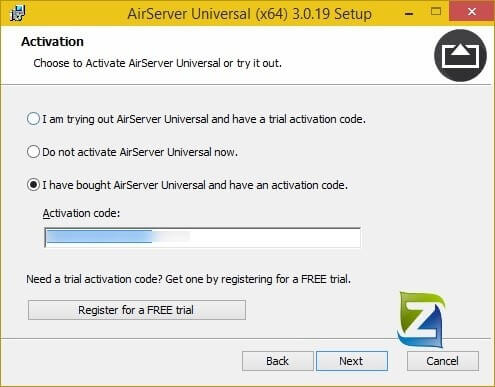
Trinn 3: Tilgangskontrollsenter og speil
Etter dette trenger du bare å åpne kontrollsenteret på din iPhone og slå på alternativet Mirroring Slider og Airplay fra listen. Dette vil effektivt speile din iPhone enkelt med PC-en.

Hvis du søker mer speiling-apper for iPhone, finn svaret i en annen artikkel.
Del 4: Speil din iPhone med MirrorGo
Mens du bruker forskjellige mekanismer som forklarer deg effektivt hvordan du speiler iPhone til PC, er det en spesiell plattform som vil gi deg de beste tjenestene for skjermspeiling av iPhone til PC. MirrorGo tilbyr deg det perfekte miljøet for å speile din iPhone til PC-en din. Med muligheten til å gi en større skjermopplevelse, induserer det et HD-resultat for brukere å ha en svært dyktig erfaring med å konsumere applikasjoner på PC-en. Sammen med disse funksjonene sørger MirrorGo for å tilby deg funksjonene for å ta opp skjermen din, fange viktige bilder med skjermopptaksverktøyet og dele skjermen over andre plattformer. MirrorGo sørger for å indusere et speilmiljø som lar deg effektivt konsumere funksjonen og jobbe over PC-en din med et kontrollert miljø. For å forstå prosessen med å bruke MirrorGo for å speile iPhone til PC, må du se gjennom veiledningen som følger med.

Wondershare MirrorGo
Speil iPhone til datamaskinen din!
- Speil iOS-telefonskjermen til datamaskinen for en fullskjermsopplevelse.
- Omvendt kontroll iPhone med en mus på datamaskinen.
- Håndtak varslinger samtidig uten å ta telefonen.
- Screen Capture på avgjørende punkter.
Trinn 1: Koble til iPhone og PC
Det er viktig å koble iPhone og PC over samme Wi-Fi-nettverk for å utføre speilingsoppgaven med MirrorGo.
Trinn 2: Få tilgang til menyen
Etter å ha bekreftet tilkoblingen, må du skyve ned skjermen på iPhone for å åpne en meny. Velg knappen som viser ‘Screen Mirroring’ for å gå videre til neste skjermbilde som inneholder alternativet ‘MirrorGo’. Du kan koble til Wi-Fi på nytt og utføre en lignende prosedyre hvis du ikke finner det spesifikke alternativet.

Trinn 3: Etabler speiling
Dette fører til vellykket etablering av forbindelsen mellom iPhone og PC-en. Du kan nå bruke din iPhone gjennom plattformen på datamaskinen.

konklusjonen
Denne artikkelen har presentert den beste speilingsprogramvaren som er tilgjengelig på markedet som gir deg upåklagelige tjenester for skjermspeiling av iPhone til PC-en. Trinn-for-trinn-guiden vil hjelpe deg med å bestemme plattformen for å oppfylle dine behov og nyte en bedre og bredere skjerm når du ser innholdet. Det er viktig for leserne å gå gjennom denne artikkelen før de arbeider med denne programvaren med letthet.
Siste artikler
